สร้างงานนำเสนอ สื่อการสอน
 รวมบทความและหนังสืออธิบายเกี่ยวกับการใช้งานโปรแกรมสำหรับนำเสนอข้อมูลยอดนิยมอย่าง PowerPoint หรือ Flash ตลอดจนการสร้าง CAI หรือโปรแกรมช่วยสอนด้วย Authorware การใช้ Impress
รวมบทความและหนังสืออธิบายเกี่ยวกับการใช้งานโปรแกรมสำหรับนำเสนอข้อมูลยอดนิยมอย่าง PowerPoint หรือ Flash ตลอดจนการสร้าง CAI หรือโปรแกรมช่วยสอนด้วย Authorware การใช้ Impress
ก็อปปี้ภาพจากอินเตอร์เน็ต
ในอินเตอร์เน็ตก็มีไฟล์ภาพให้เลือกใช้มากมาย
1. ไปยังเว็บไซท์ที่มีรูปภาพให้ดาวน์โหลดเช่น www.clipart.com หรือถ้าเจอะเจอภาพใดๆ ที่โดนใจ ก็ชี้ลูกศรที่ภาพแล้วคลิกปุ่มขวาของเมาส์เรียกคำสั่งลัด แล้วคลิกคำสั่ง Save Picture As... หรือจะใช้การกดปุ่ม PrintScreen จับหน้าจอ แล้วนำไปตัดในโปรแกรม Paint ก็ได้
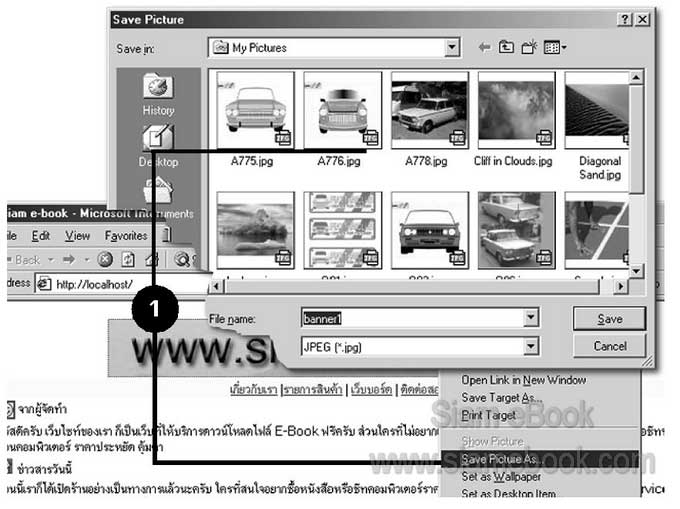
E. ภาพจากกล้องดิจิตอล
เป็นวิธีการสร้างภาพที่ง่ายที่สุด ต้องการภาพใด ก็ถ่ายภาพนั้นตามต้องการ
F. ภาพสำเร็จรูปจากแผ่นซีดีรวมคลิปอาร์ท
แผ่นซีดีรวมภาพสำเร็จรูปมีให้เลือกใช้มากมาย ก็เป็นอีกทางเลือกที่ดีอีกทางหนึ่ง
+++++++++++++++++++++++++++++++++++++++++++++ STOP +++++++++++++++++++++++++++++++++++++++++++++++++++++
G. ตกแต่งภาพด้วย Photoshop
ถ้าคิดจะเอาดีด้านการสร้างงานนำเสนอและ CAI การออกแบบหน้าจอโปรแกรมให้มีความ น่าสนใจ และดึงดูดผู้ชม ก็ควรศึกษาวิธีการใช้โปรแกรมนี้และโปรแกรม Paint ให้ชำนาญ แม้จะค่อน ข้างยากพอสมควรก็ตาม ลองมาสร้างกันสักภาพหนึ่ง เพื่อให้มองเห็นภาพวิธีการทำงาน
1. เข้าโปรแกรม Photoshop แล้วคลิกเมนู File>>New เพื่อสร้างานใหม่
2. ในกรอบข้อความที่ปรากฏขึ้นมาให้คลิกเลือกหน่วยวัดเป็น Pixels กำหนดขนาด = 640 x 480 (Width x Height)
3. ความละเอียดกำหนดไว้ที่ 72 Pixels/Inch
4. คลิกเลือกสีแบบ RGB เสร็จแล้วคลิกปุ่ม OK
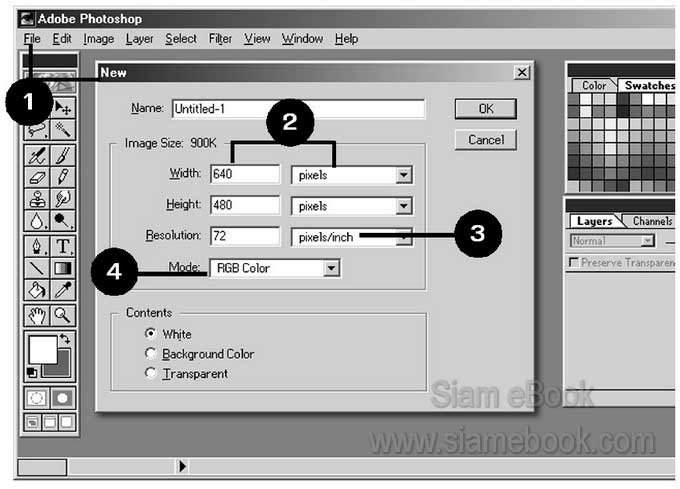
5. ออกแบบงานตามต้องการ เสร็จแล้วคลิกเมนู File>>Save As หรือ Save a Copy
6. ในกรอบข้อความที่ปรากฏขึ้นมาก็คลิกเลือกที่เก็บไฟล์ในช่อง Save in
7. ในช่อง File Name ให้คลิกและพิมพ์ชื่อไฟล์ และคลิกเลือกชนิดของไฟล์เป็นแบบ Bmp จากนั้นก็คลิกปุ่ม Save
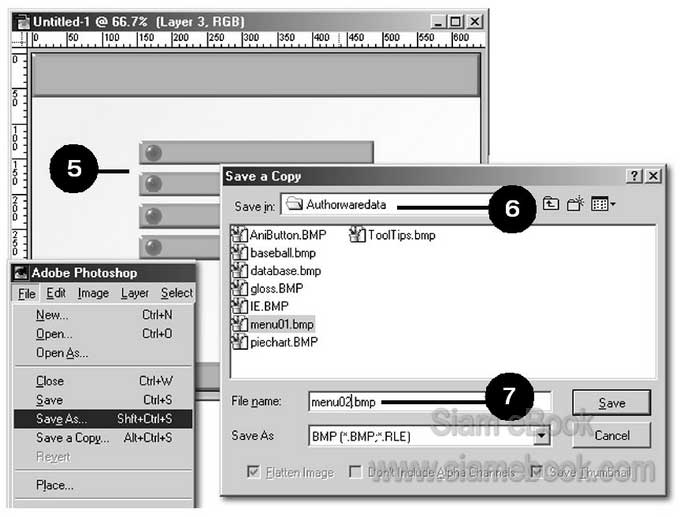
8. ภาพตัวอย่างการนำภาพไปใช้งาน
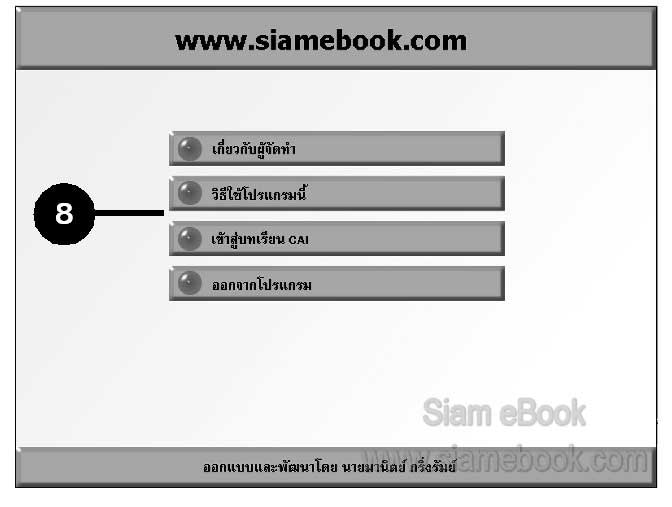
9. นอกจากการสร้างภาพโดยกำหนดขนาดเองแล้ว อาจใช้การก็อปปี้ภาพสี่เหลี่ยมที่วาดเป็น โครงร่างไว้ใน Authorware ก็อปปี้เก็บไว้
10. เข้าโปรแกรม Photoshop แล้วคลิกเมนู File>>New
11. จะปรากฏกรอบข้อความให้ระบุขนาดของงาน ก็คลิกปุ่ม OK ได้เลย เพราะขนาดของงาน จะเท่ากับขนาดของภาพสี่เหลี่ยมที่ได้ก็อปปี้ไว้ใน Authorware
12. คราวนี้ก็จัดการออกแบบภาพได้ตามต้องกร
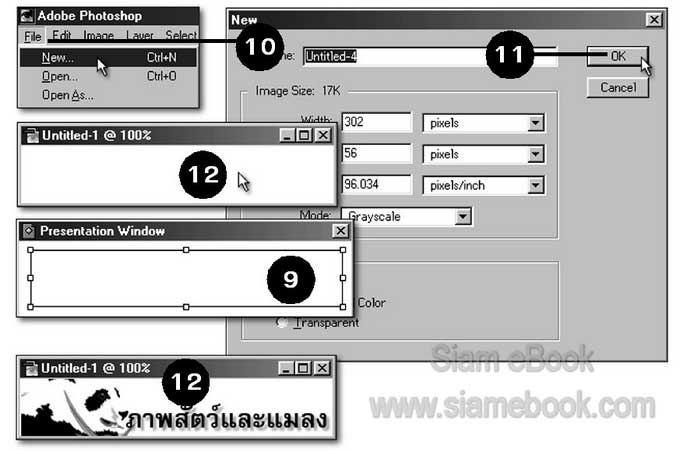
- Details
- Category: ตัวอย่างงาน Authorware
- Hits: 1592
ข้อมูลที่เป็นภาพเคลื่อนไหว
ภาพเคลื่อนไหวมีหลายแบบเช่น แบบมีเสียงบรรยายประกอบภาพ ส่วนใหญ่จะเป็นการ อธิบายวิธีการทำงาน สร้างงาน หรือสอนการใช้งานโปรแกรมคอมพิวเตอร์ ส่วนใหญ่จะเป็นไฟล์แบบ AVI, Mpg และภาพเคลื่อนไหวที่ไม่มีเสียงประกอบ เช่น ไฟล์แบบ Gif ไฟล์ที่สร้างจากโปรแกรม Flash
A. ภาพเคลื่อนไหวแบบ Avi
ไฟล์แบบ Avi ส่วนใหญ่จะเป็นโลโก้หรือไตเติ้ลนำเข้าสู่โปรแกรมหลัก แต่ที่นิยมใช้กันก็คือ เป็น ไฟล์ Avi ที่สอนวิธีการใช้งานโปรแกรมคอมพิวเตอร์ การสร้างไฟล์แบบ Avi อาจสร้างด้วยโปรแกรม Camtasia, Hypercam โดยติดตั้งโปรแกรมลงไป ต่อไมค์เข้าเครื่อง แล้วก็สามารถสร้างไฟล์ Avi ได้ไม่ ยาก นอกจากนี้การก็สามารถสร้างไฟล์แบบนี้ได้อีกทางหนึ่ง ด้วยกล้องดิจิตอล ถ่ายภาพเคลื่อนไหว เป็นไฟล์แบบ Avi
- Details
- Category: ตัวอย่างงาน Authorware
- Hits: 6312
ตัวอย่างการสร้างเคลื่อนไหว Avi ด้วย Camtasia
เป็นโปรแกรมสร้างไฟล์ภาพเคลื่อนไหวแบบ Avi เหมาะสำหรับการสร้างบทเรียนช่วยสอนวิธี ใช้งานโปรแกรมคอมพิวเตอร์ ซึ่งเป็นรูปแบบของซีดีสอนที่วางจำหน่ายในท้องตลาด
กำหนดการทำงานของโปรแกรม
ก่อนใช้งานก็ต้องกำหนดคุณสมบัติบางอย่างเสียก่อน เพื่อให้ได้ภาพที่ตรงความต้องการ
กำหนดเกี่ยวกับ Input และ Output
อินพุทเป็นข้อมูลที่ต้องการจับภาพ จะจับภาพแบบใด จับทั้งหน้าจอ จับภาพเฉพาะตำแหน่ง ที่ได้มาร์คไว้ ส่วนเอาท์พุท เป็นการจัดการกับข้อมูลที่ได้เช่นบันทึกเป็นไฟล์เก็บไว้
1. คลิกเมนู Capture>>Output>>File เพื่อจับเป็นไฟล์
2. คลิกเมนู Capture>>Input แล้วคลิกเลือกคำสั่งต่างๆ เช่น
- Screen จับภาพทั้งหน้าจอ
- Windows จับเฉพาะหน้าจอที่กำหนด
- Region จับเฉพาะตำแหน่งที่ได้มาร์คไว้
- Fixed Region จับภาพเฉพาะตำแหน่งที่ได้มาร์คไว้และจับภาพตามขนาดที่กำหนด
3. ในการจับภาพเพื่อใช้งานจริง ให้จับภาพไว้ที่ขนาด 640x480 Pixels อาจจะเลือก Fixed Region แล้วกำหนดขนาด Width=640 และ Height=480 เป็นค่าที่เหมาะสมที่สุด
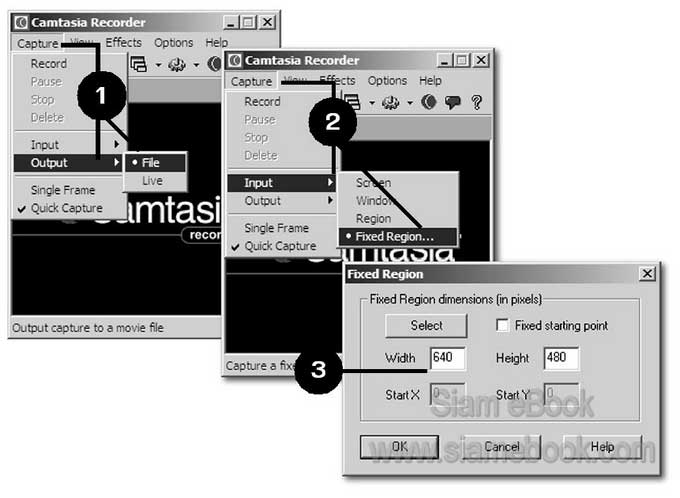
กำหนดเกี่ยวกับ Effects
ลักษณะของเอฟเฟ็คต์ จะเป็นลูกเล่นที่สามารถเพิ่มเติมลงไปในไฟล์ภาพเคลื่อนไหวที่ได้ เช่น แสดงวันที่เวลาไว้ในไฟล์ หรือแสดงชื่อโลโก้ของผู้จัดทำไว้ในไฟล์ ให้รู้ว่าเป็นของใคร ใครเป็นคนทำ
1. คลิกเมนู Effices>>Settings
2. ในกรอบข้อความที่ปรากฏขึ้นมา จะมีอยู่ 5 แท็ป ที่เป็นเอฟเฟ็คต์ที่สามารถกำหนดค่าได้
3. Annotation กำหนดเกี่ยวกับสิ่งที่ต้องการให้ปรากฏในไฟล์ภาพเคลื่อนไหวที่ได้ เช่น วันที่ ข้อความเกี่ยวกับผู้จัดทำ
4. Cursor กำหนดเกี่ยวกับลักษณะของเคอร์เซอร์หรือตัวลูกศร ถ้าเป็นการจัดทำบทเรียน สอนวิธีใช้งานโปรแกรมคอมพิวเตอร์ ก็ควรกำหนดเกี่ยวกับเคอร์เซอร์
5. watermark ลายน้ำแสดงความเป็นเจ้าของ อาจฝังโลโก้ของคุณลงไปกับไฟล์ก็ได้
6. Zoom กรณีที่ต้องการซูมขณะจับภาพ
7. กำหนดค่าต่างเสร็จแล้วก็คลิกปุ่ม OK
8. แค่นี้ยังไม่จับ ให้คลิกเมนู Effices แล้วคลิกติ๊กถูกตัวเลือกที่ต้องการด้วยเช่น Effects>> Annotation>>Add Caption จากนั้นจึงเริ่มจับภาพ
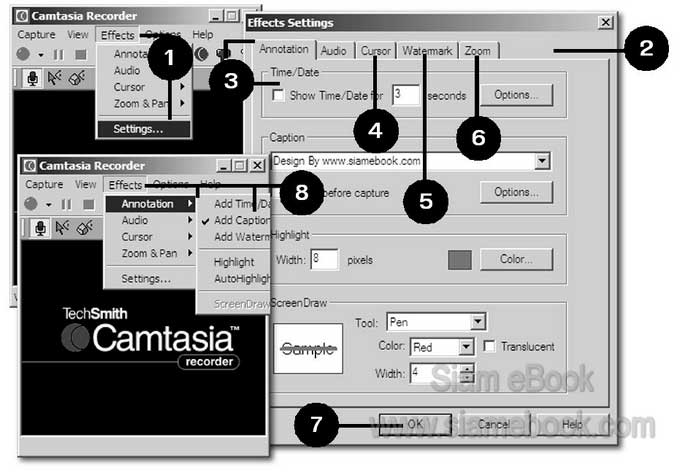
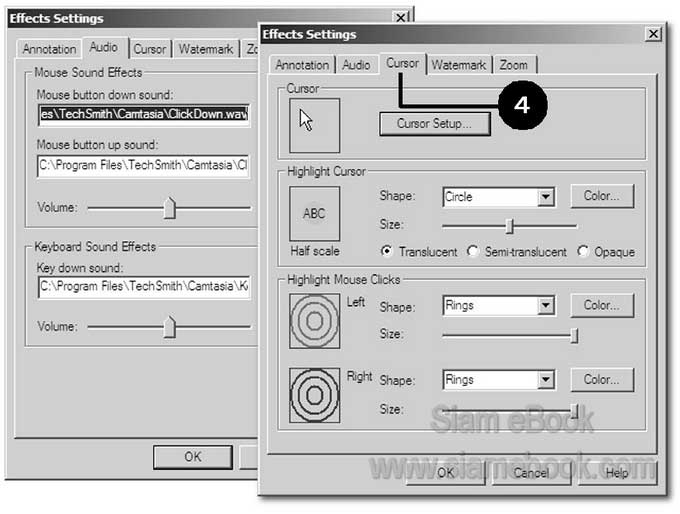
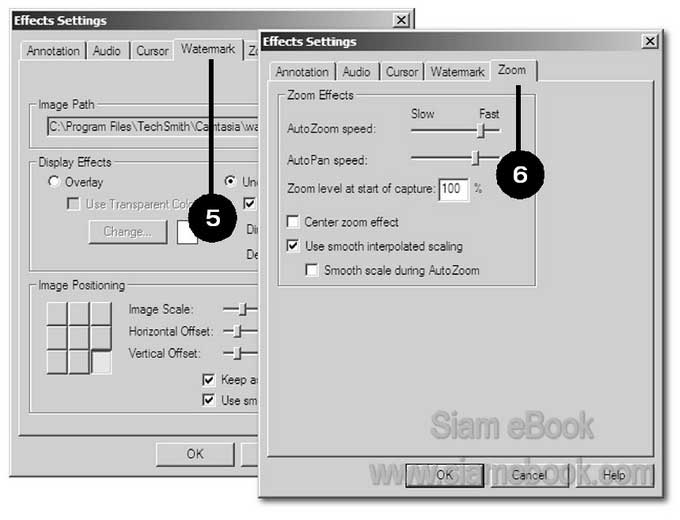
กำหนดคุณลักษณะของไฟล์ Avi
เมื่อจับภาพเคลื่อนไหวด้วยโปรแกรมนี้ ก็จะได้ไฟล์ภาพเคลื่อนไหวแบบ Avi ในส่วนนี้จะเป็น การกำหนดเกี่ยวกับคุณสมบัติบางอย่างของไฟล์ Avi ที่ควรทำก่อนเริ่มต้นจับภาพ เช่นกำหนดจำนวน เฟรม คุณภาพเสียง เป็นต้น
1. คลิกเมนู Options>>Preferences...
2. แท็ปแรก Avi ให้กำหนดเกี่ยวกับคุณภาพของไฟล์ Avi อาจคลิกที่ Auto Configure เอา เครื่องหมายถูกออกไป
3. คลิกปุ่ม Video Setup จากนั้นก็คลิกเลือกลักษณะการบีบอัดไฟล์ตามต้องการ เช่น Microsoft Video1 ในการทำงานจริง คงต้องลองเลือกหลายๆ แบบแล้วจึงจับภาพ
4. กำหนดเกี่ยวกับคุณภาพเสียง โดยคลิกปุ่ม Audio Setup
5. ในกรอบข้อความที่ปรากฏขึ้นมา คลิกเลือกรูปแบบของเสียงเช่น PCM และคุณสมบัติ เช่น 8,000 kHz, 16 Bit Mono ต้องลองทดสอบหลายๆ แบบเช่นกัน แต่ไม่ควรเลือกคุณภาพเสียงที่ดีมาก นัก 11,000 kHz 16 Bit Mono ก็น่าจะพอแล้ว ไม่อย่างนั้นขนาดไฟล์จะใหญ่มาก ถ้ามีบทเรียนจำนวน มาก ก็คงไม่พอดีในหนึ่งแผ่นซีดีแน่นอน
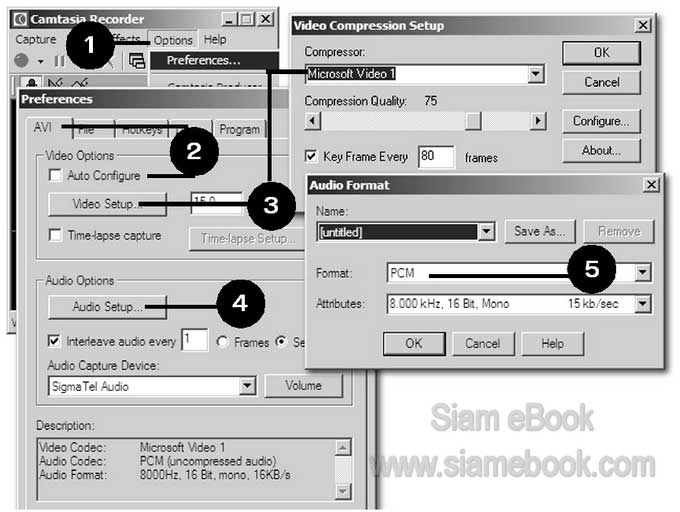
6. คลิกแท็ป File เพื่อกำหนดเกี่ยวกับไฟล์ ซึ่งโปรแกรมนี้สามารถตั้งชื่อไฟล์แบบอัตโนมัติได้ ไม่ต้องเสียเวลาพิมพ์ชื่อไฟล์ด้วยตนเองทุกครั้งที่บันทึกเสียง
7. คลิกเลือก Automatic File Name ในช่อง Prefix ให้คลิกและพิมพ์ชื่อไฟล์ เช่น Avi เมื่อจับ ภาพ โปรแกรมก็จะตั้งชื่อไฟล์ avi001.avi, avi002.avi ......
8. คลิกปุ่ม Browse เพื่อเลือกโฟลเดอร์ไว้เก็บข้อมูล
9. คลิกแท็ป HotKey เพื่อเลือกปุ่มไว้ใช้งาน ค่ามาตรฐานก็คือ F5 สำหรับการเริ่มต้นจับภาพ และ F9 สำหรับหยุดการจับภาพ ก็เป็นค่าที่ดีอยู่แล้ว
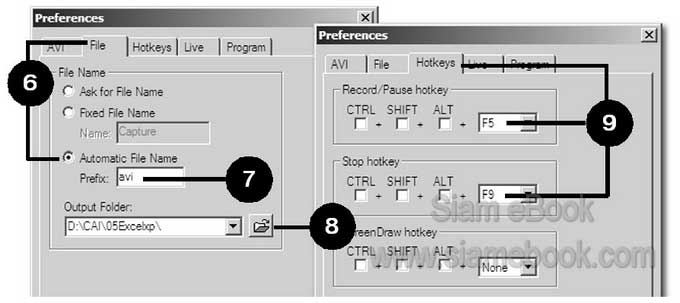
10. คลิกแท็ปโปรแกรม แล้วคลิกติ๊กถูกตัวเลือกต่างๆ ตามลำดับ เสร็จแล้วก็คลิกปุ่ม OK
11. คราวนี้ก็เริ่มต้นจับภาพ คลิกเลือกไอคอนรูปไมค์ด้วย ถ้าต้องการจับภาพเคลื่อนไหว พร้อมเสียง จากนั้นก็กดปุ่ม F5 ที่แป้นพิมพ์ เริ่มต้นจับภาพ เสร็จแล้วก็กดปุ่ม F9 หยุดการทำงาน
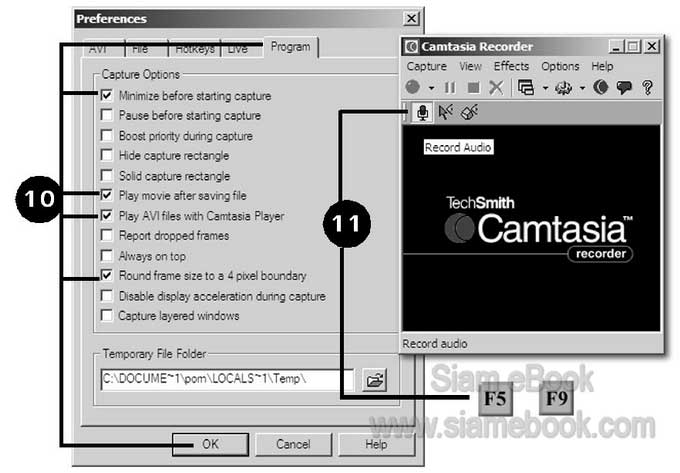
- Details
- Category: ตัวอย่างงาน Authorware
- Hits: 7459
ภาพเคลื่อนไหวแบบ Mpg, Gif Animation และ Flash
ไฟล์ภาพเคลื่อนไหวแบบ Mpg
เป็นลักษณะการสร้างภาพเคลื่อนไหวด้วยกล้องดิจิตอล วิธีสร้างก็ไม่ยากใช้กล้องถ่ายภาพ ได้ตามอำเภอใจ เสร็จแล้วก็จะไฟล์แบบ Mpg ตามต้องการ
ไฟล์ภาพเคลื่อนไหวแบบ Gif Animation
เป็นลักษณะการสร้างภาพเคลื่อนไหวแบบ Gif ส่วนใหญ่จะใช้บนอินเตอร์เน็น พบเห็นได้ตาม เว็บไซท์ต่างๆ เป็นภาพเคลื่อนไหวที่เปลี่ยนจากภาพหนึ่งเป็นอีกภาพหนึ่ง วนซ้ำไปเรื่อยๆ เพื่อโฆษณา สินค้าหรือแนะนำบริการ
ไฟล์ภาพเคลื่อนไหวแบบ Flash
เป็นลักษณะการสร้างภาพเคลื่อนด้วยโปรแกรม Flash ซึ่งเป็นโปรแกรมที่นิยมใช้กันมาก เช่น เดียวกัน นิยมใช้บนอินเตอร์เน็ตมากกว่าจะนำมาใช้ในโปรแกรม Authorware
- Details
- Category: ตัวอย่างงาน Authorware
- Hits: 4584
วาดภาพสร้างงานนำเสนอและ CAI ด้วย Flash Article Count: 68
สร้างงานนำเสนอด้วย PowerPoint 2007 Article Count: 130
สร้างงานนำเสนอด้วย PowerPoint 2003 Article Count: 120
ตัวอย่างงาน Authorware Article Count: 96
สร้างงานนำเสนอด้วย Pladao Impress Article Count: 34
Page 83 of 113


